文章详情页
华为手机如何查看微信好友撤回的图片
浏览:187日期:2023-08-20 13:48:37
微信是我们生活中经常使用的到一款通讯社交软件,通常我们会用它来和家人朋友聊天,而在聊天的过程中肯定都有遇到过好友撤回消息的情况,大家肯定都是比较好奇好友撤回内容是什么的,而在我们的手机中是可以查看这些被撤回的微信图片的,所以小编今天就来跟大家分享一下使用华为手机查看好友在微信中撤回图片的方法,如果你也想要查看但是又不知道如何操作的话,那不妨一起来看一看下面的这篇方法教程。
 方法步骤
方法步骤1.首先第一步我们打开手机界面之后,找到系统自带的手机应用文件管理软件,然后在界面中找到“内部储存”然后点击进去。
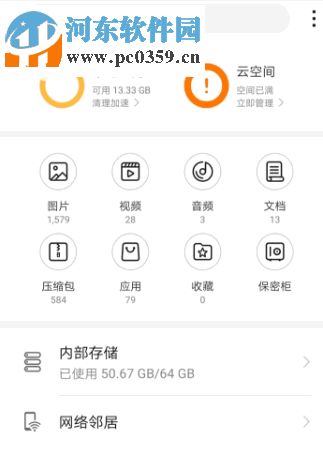
2.点击进入到手机的内部储存界面之后我们可以看到很多的文件夹,然后我们需要找到“tencent”这个文件夹并点击。
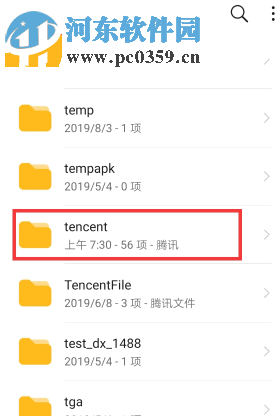
3.来到tencent文件夹之后,下一步要找到名为“MicroMsg”的文件夹,然后点击进入到文件夹中。

4.点击进入到MicroMsg文件夹之后,首先点击第一个文件夹进入到里面,然后就是下图显示的界面了,再点击“image2”文件夹。
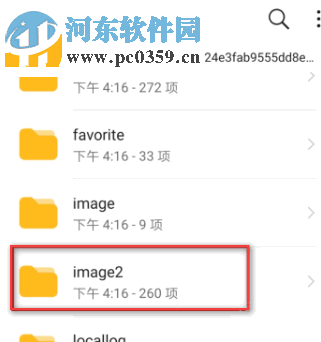
5.然后我们选择按时间排序,然后把第一个文件夹改名之后加上“.jpg”,最后就可以在这个文件夹中看到好友撤回的图片了。
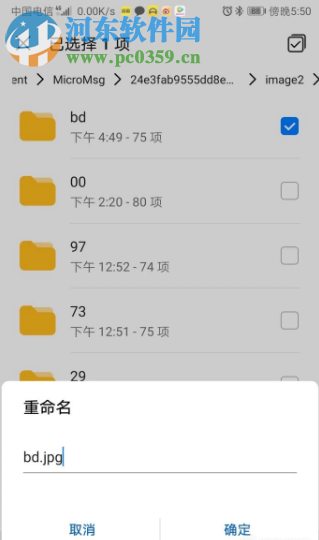
以上就是在华为手机中查看微信好友撤回图片的方法步骤了,有很多用户在使用微信的时候肯定都有遇到过好友撤回消息的情况,如果我们很好奇他撤回了什么图片的话,就可以用这个方法试一试。
标签:
微信
相关文章:
排行榜
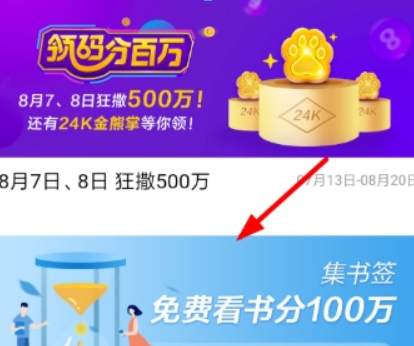
 网公网安备
网公网安备